Windows 10 のスクリーンセーバー設定変更箇所は、バージョンアップでころころ変更されてきているのですが、2018年~ 現在は以下の手順でスクリーンセーバーの設定を行うことができます。
今回は「Windows 10 のスクリーンセーバー設定方法(設定・解除方法)」を紹介いたします。
スクリーンセーバー設定場所はここ
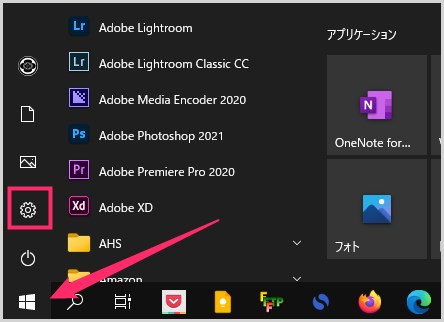
タスクバーのスタートボタンを押して、歯車アイコンの「Windows の設定」を選択します。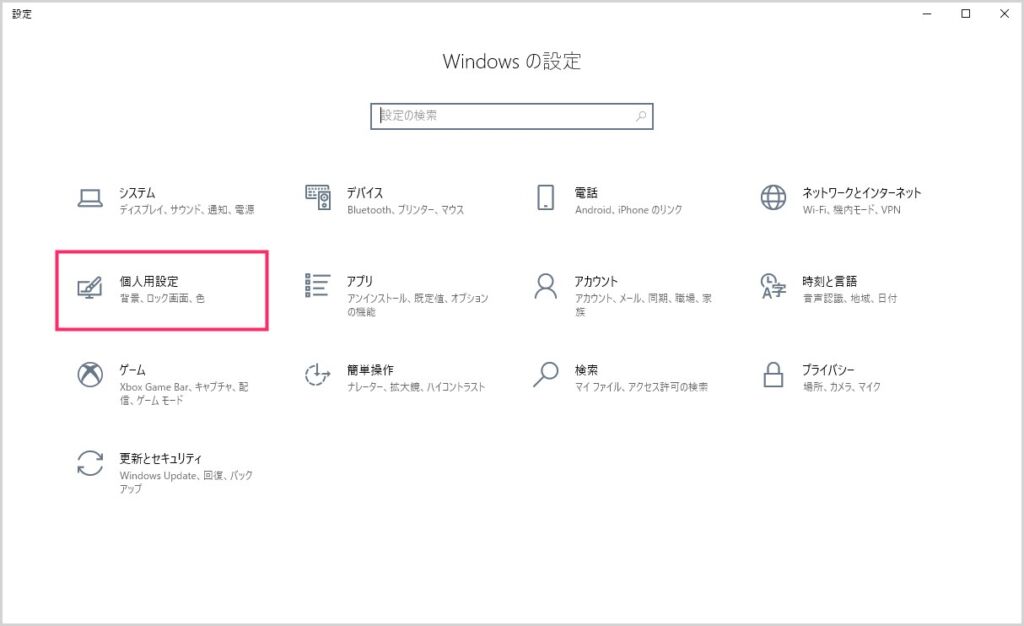 Windows の設定が起動したら「個人用設定」を選択します。
Windows の設定が起動したら「個人用設定」を選択します。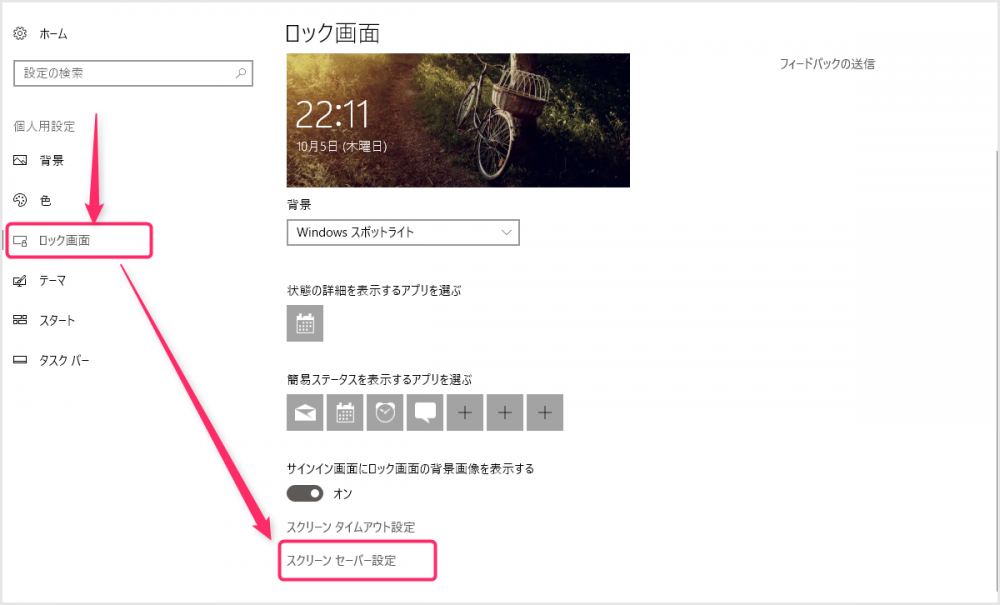 サイドメニューの「ロック画面」を選択後、「スクリーンセーバー設定」を選択します。
サイドメニューの「ロック画面」を選択後、「スクリーンセーバー設定」を選択します。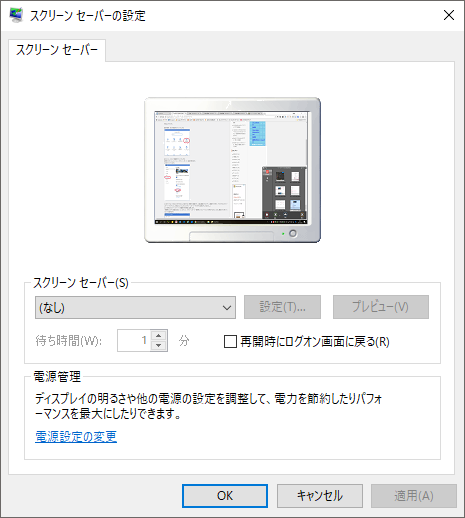
スクリーンセーバーの設定ウィンドウがポップアップしますので、ここから変更します。ぼくはスクリーンセーバーを利用しないので「なし」になっています。
というわけで、今回は「Windows 10 のスクリーンセーバーの設定や解除を行う方法」を紹介いたしました。
こちらもいかがですか?




